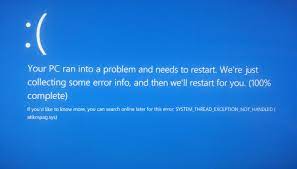BSOD es un error fatal de Windows que genera ventanas de pantalla completa y, por lo general, evita que el sistema se inicie. Podría ser el resultado de la infección de malware, pero en la mayoría de los casos, el culpable es un sistema serio que se bloquea como el software del controlador, la falla de hardware, la falla del software que se ejecuta en el software del controlador, el kernel y etc.
Recientemente, las personas han informado sobre el problema de inicio de AtikMDAG SYS BSOD con Stop Error System_Thread_Exception_Not_Handled. El problema particular es un tipo de BSOD que ocurren cuando los usuarios intentan usar el simulador X-Plane en su PC.
El archivo ATIKMDAG SYS es un componente de software de la familia ATI Radeon de Advanced Micro Devices, Inc. su función es permitir que los componentes de hardware se comuniquen con el software sin ningún programa adicional.
El error de pantalla azul AtikMdag.sys ocurre cuando los usuarios intentan actualizar su sistema o poco después de la actualización. La mayoría de las personas informadas sobre el tema tienen tarjetas gráficas AMD instaladas. En este caso, el culpable de la cuestión en virtud de la discusión podría ser controladores de tarjetas gráficas externas que se encuentran en conflicto con el hardware.
Métodos para corregir el problema de inicio de AtikMDAG SYS BSOD
Si logra arrancar su dispositivo en modo seguro, por favor haga esto al principio. Si no puede, debe preparar una unidad USB de Windows de inicio. Pero, si ninguno de los métodos funciona, puede haber un caso de que el malware malicioso esté activando el problema. Para encontrarlo, debe emplear una poderosa herramienta antivirus.
Método 1: Reinstale el conductor conflictivo
- Inicie su PC y presione F8 antes de ver el logotipo de Windows en la pantalla,
- Haga clic en la opción de solucionar problemas en la nueva ventana y luego seleccione Opciones ‘Avanzadas’,
- Haga clic en Configuración de inicio y haga clic en F4 o F5 en la siguiente pantalla,
- PC se iniciará en modo seguro,
- Haga clic con el botón derecho en la tecla de Windows y abra el Administrador de dispositivos,
- Expanda la sección Adaptadores de visualización, seleccione el controlador en conflicto y haga clic en Desinstalar,
- Cierre el Administrador de dispositivos ahora y Abra el Panel de control,
- Vaya a los programas y características y ubique AMD Catalyst Installer Manager u otro software relacionado con él,
- Haga clic en él y seleccione Desinstalar,
- Reinicie el dispositivo normalmente y luego visite el sitio web del fabricante del controlador para descargar e instalar la última versión del controlador.
Método 2: deshacer cambios recientes
Puede haber algunos cambios desconocidos que se realicen dentro del sistema que resulta en el inicio de AtikMDAG SYS Start BSOD. Si este es el caso, le recomendamos que invierta las modificaciones con la ayuda de estos pasos:
- En la búsqueda de Windows, escriba restaurar el sistema y haga clic en Entrar,
- Seleccione Restaurar sistema y siga las instrucciones en pantalla para crear un punto de restauración,
- Reinicie el dispositivo una vez que se complete el proceso.
Método 3: Ejecutar comando sfc / scannow
- Buscar el administrador de la solicitud de comando en la búsqueda de Windows,
- Aparece en la ventana negra, escriba SFC / Scannow y pulse Enter,
- Complete todos los comandos dados y vea, entonces, si se resuelve el problema.
Método 4: Instale actualizaciones faltantes
- Buscar la actualización de Windows,
- Una vez en la actualización de Windows, consulte las actualizaciones disponibles,
- Si hay actualización disponible, opte por instalar actualizaciones.
Si AtikMdag.sys Screen Error de pantalla azul podría ocurrir cuando tiene algunas actualizaciones que no se han instalado correctamente, este método es útil.
Método 5: Revise su disco para detectar posibles daños
- Abra el indicador de comando como administrador,
- Aparece en el cuadro de diálogo negro, escriba el comando chkdsk / f y presione ENTER,
- Después de eso, siga los comandos provistos y vea si esto funciona para usted.
Método 6: Reparar PC usando medios de instalación de Windows
Si no puede arrancar su sistema debido al error de pantalla azul ATIKMDAG.SYS, debe usar los medios de instalación de Windows 10 para completar la reparación:
- Reinicie su dispositivo y presione cualquier tecla para iniciar el sistema en los medios de instalación,
- Seleccione su método de idioma, tiempo, moneda, teclado / entrada y luego presione Siguiente,
- Haga clic en Reparar su computadora y seleccione el tipo de OS que desea reparar,
- Haga clic en Solución de problemas> Avanzado y luego haga clic en Reparación automática de reparación o Startup,
- Cuando el sistema detecta el sistema operativo, seleccione el que se ejecuta con su PC,
- Finalmente, desenchufe el USB o elimine los medios de arranque DVD y intente arrancar su dispositivo,
- Si aún no puede arrancar, haga clic en el botón de encendido e intente iniciar su PC,
- Presione F8 repetidamente en el arranque y seleccione Reparar su computadora,
- Haga clic en el símbolo del sistema y escriba los comandos a continuación:
bootrec / fixmbr
BOOTREC / FIXBOOT
BOOTREC / REBUILDBCD
Conclusión
¡Eso es todo! Hemos proporcionado todas las correcciones posibles para Error de pantalla azul ATIKMDAG.SYS. Espero que estas correcciones realmente lo ayudan a obtener la solución requerida. Si desea una solución rápida, puede usar la herramienta automática de reparación de PC que puede buscar posibles problemas de Windows para proporcionar su reparación automática.